iPhone'un Sürekli Kapanmasını Düzeltmenin 9 Hızlı Yolu
Kategori: iPhone İpuçları

4925Okumak için dakikalar
Bazen iPhone'unuzu her zamanki gibi kullanırken, iPhone'unuzun rastgele kapanmaya devam ettiğini fark edebilirsiniz. Henüz kaydedilmemiş verileri kaybedebilir veya önemli çağrıları kaçırabilirsiniz.
Eğer bu durum sizi çok rahatsız ediyorsa, sorunu bazı pratik yöntemlerle çözmek için zamanıdır. İPhone'unuzun kendiliğinden kapanma nedenleriyle başlayarak, detaylı çözümlere geçebilirsiniz.
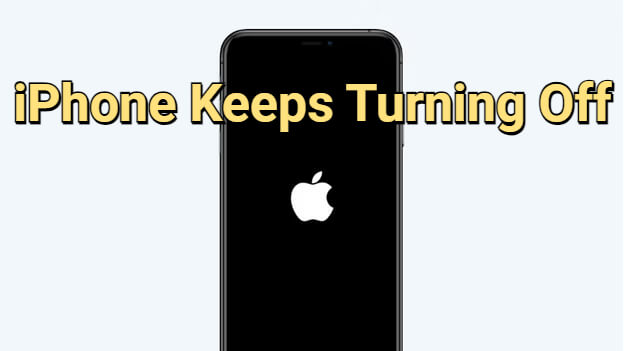
Bu makalede:
- Bölüm 1: iPhone'um Neden Sürekli Kapanıyor?
-
Bölüm 2: Veri Kaybı Olmadan iPhone Rastgele Kapanmaları Nasıl Düzeltilir [99.99% Başarı Oranı]

- Bölüm 3: iPhone'unuzun Sürekli Kapanmasını Düzeltmenin 8 Temel Yolu
- 3.1 iPhone Bataryasını Kalibre Etme
- 3.2 Sorunlu Uygulamaları Devre Dışı Bırakma
- 3.3 iPhone Depolama Alanını Boşaltma
- 3.4 Zorla Yeniden Başlatma Yapma
- 3.5 iOS Sürümünü Güncelleme
- 3.6 iTunes Aracılığıyla iPhone'u Geri Yükleme [Veri Kaybı]
- 3.7 Kurtarma Modunu Kullanarak iPhone'u Geri Yükleme [Veri Kaybı]
- 3.8 Donanım Hasarını Düzeltme
- Bölüm 4: iPhone'unuzun Sürekli Kapanmasını Önleme İpuçları
Bölüm 1: iPhone'um Neden Sürekli Kapanıyor?
iPhone'unuzun ara sıra kapanması sizi rahatsız edebilir. Ve bu sorunu nasıl düzelteceğinizi öğrenmeden önce, bunun arkasındaki başlıca nedenlere kısaca bir göz atalım.
- iPhone bataryanız hasar görmüş, suya maruz kalmış veya bakım gözetilmeksizin aşırı kullanılmış olabilir.
- iOS yazılımı güncellenmemiş veya diğer hizmetlerle çakışıyor olabilir.
- iPhone'unuz çok sıcak olduğundan kapanabilir.
- Cihazınızdaki uyumsuz uygulamalar olabilir.
- Kötü amaçlı yazılımlar iPhone sistemine saldırabilir.
- iOS sistemini güncellemeyi veya geri yüklemeyi başaramadınız, oldukça eski bir sürümde olabilir.
- iPhone depolama alanı, görevleri gerçekleştirmek için yeterli değil olabilir.
- Aynı anda arka planda çalışan çok fazla uygulama olabilir.
- iPhone'unuzda donanım sorunları olabilir.
Bölüm 2: Veri Kaybı Olmadan iPhone'un Rastgele Kapanmalarını Düzeltme
Şimdi iPhone'unuzun pil kalmışken neden kapandığını biliyorsunuz. Ve bu sorunu en iyi iOS Onarım Aracı - iMyFone Fixppo ile çözme zamanı geldi.
Çoğu zaman iPhone sorunlarını çözerken veri kaybı yaşanabilir, ancak profesyonel ve güvenilir bir sistem onarım yazılımı olarak, Fixppo gelişmiş teknolojisini kullanarak veri kaybı olmadan iPhone'unuzun rastgele kapanmasını düzeltebilir!

iPhone'unuzu Kapanmaktan Kurtarın:
- Standart mod, veri kaybı olmadan iPhone 15/14/13/12/11/X/8/7/6'nızın rastgele kapanmasını 3 adımda düzeltebilir.
- Herkesin kullanabileceği, iPhone'unuzun kapanmasına takılan sorunu düzeltmek için kolay.
- Herhangi bir teknik beceriye ihtiyaç duymadan iPhone'unuzun otomatik olarak kapanmasını %100 güvenli bir şekilde düzeltebilir.
- En son iOS 17 çalıştıran iPhone 15'i de kapsayan geniş uyumluluk.
- Makeuseof, 9to5mac ve Macworld gibi birçok ünlü medya sitesi bu aracı güveniyor ve tavsiye ediyor.

Fixppo kullanarak iPhone'unuzun sürekli kapanmasını düzeltme adımları
Adım 1: Win/Mac cihazınıza iMyFone Fixppo'yu indirin ve başlatın, ardından kapanma sorunu yaşayan iPhone'unuzu bir USB kablosu aracılığıyla bağlayın.
Adım 2: Ekranda gösterilen Standart Modu seçin, bu mod herhangi bir veri kaybı olmadan iPhone'unuzun 3 dakikada bir kapanmasını düzeltebilir.

Adım 3: Fixppo iPhone'unuzu algıladığında, cihazınız için farklı yazılım dosyalarını görebilirsiniz. Cihazınıza uygun olanı seçin ve indirmek için İndir düğmesine tıklayın.

Adım 4: Standart Onarımı Başlat düğmesine tıklayın ve Fixppo otomatik olarak iPhone'unuzun kendiliğinden kapanmasını düzeltecektir. Lütfen cihazınızı bağlantısını kesmeyin.

Fixppo, iPhone'unuzun neden sürekli kapanma sorununa en iyi çözüm olabilir. Ücretsiz denemekten çekinmeyin.
iPhone'unuzun başlatma döngüsünde sıkışıp kaldığını ve sürekli kapanmasını nasıl düzelteceğinize dair bu video:
Bölüm 3: iPhone'un Sürekli Kapanmasını Düzeltmek İçin 8 Temel Yöntem
iPhone'unuzun sürekli kapanma sorunu kesinlikle Fixppo kullanılarak düzeltilir. Ya da, iPhone'unuzun sürekli kapanmasını düzeltmek için aşağıdaki 8 yöntemi de deneyebilirsiniz. Ve son yöntem, Apple Destek ile iletişime geçmenizi gerektirir.
1 iPhone Pilini Kalibre Etme
iPhone'unuz açık kalmıyorsa, o zaman iPhone pilinizi incelemeniz gereken önemli bir adım olur.
Pilinizi kalibre etmeden önce, otomatik güncelleme, arka plan yenileme vb. gibi güç tüketen bazı özellikleri kapatmalısınız. Ayrıca, ekran parlaklığını azaltın. İşte yapmanız gerekenler:
- iPhone pilini tüketin: İlk olarak, iPhone pilinizin bitmesini deneyin, bu süreci hızlandırmak için yüksek sesle videolar oynatabilirsiniz.
- 2 saat bekleyin: iPhone'unuz kendiliğinden kapanırsa, lütfen en az 3 saat bekletin. Bu, bataryayı daha fazla boşaltmanıza olanak tanır.
- iPhone'u şarj edin: Lütfen iPhone'unuzun %100 şarj olduğundan emin olmak için orijinal şarj cihazı ve kablosunu kullanın.

Hala, iPhone'unuz tam dolu pil ile kapanmaya devam ediyorsa, daha fazla çözüm için okumaya devam edin.
2 Sorunlu Uygulamaları Kaldırma
iPhone'unuz neden sürekli kapanıyor diye merak ediyor olabilirsiniz. Ve başka bir cevap belki de kullanmadığınız veya yeni indirdiğiniz bazı uygulamaların sorunlu olmasıdır.
Ve yapmanız gereken şey, bu uygulamaları iPhone'unuzun Ayarlar'ından kaldırmak, bu uygulamaları iPhone'unuzdan kaldıracak ancak belge ve verilerini koruyacaktır. Uygulamaları yeniden yüklediğinizde, hala App Store'da mevcutsa hiçbir şey kaybetmezsiniz.
3 iPhone Depolama Alanını Boşaltma
iPhone rastgele kapanıyorsa, iPhone'unuzun görevleri çalıştırmak için yeterli depolama alanına sahip olmadığını düşünmelisiniz.
Ve çünkü iPhone'unuz tam depolama nedeniyle kapanabilir, depolama alanınızı boşaltmalı ve iPhone'un sürekli kapanmasını durdurup durmadığını görmelisiniz.
Lütfen Ayarlar > iPhone Depolama > Silmek istediğiniz uygulamayı seçin.
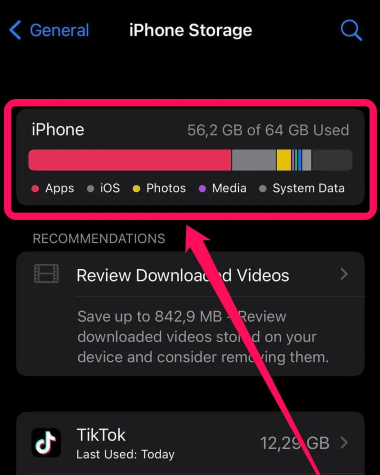
4 Zorla Yeniden Başlatma Yap
Eğer iPhone'unuz sürekli açılıp kapanıyorsa, iPhone'unuzu zorla yeniden başlatmayı deneyebilirsiniz. İşte bunu nasıl yapacağınıza dair hızlı bir rehber:
iPhone 15/14/13/12/11/X/8 için zorla yeniden başlatmak:Yukarı Ses ve Aşağı Ses düğmesini basılı tutun ve bırakın. Yan düğmesini basılı tutun ve ekranın kapanmasını ve ardından Apple logosunun göründüğü ekranın açılmasını bekleyin.
iPhone 7/7 Plus için zorla yeniden başlatmak:Aşağı Ses ve Uyandırma/Uyku düğmelerini birlikte basılı tutmanız gerekmektedir. Apple logosu göründüğünde, düğmeleri hızla bırakın.
iPhone 6s/6/SE/5 için zorla yeniden başlatmak:Ana düğme ve Uyandırma/Uyku düğmesini yaklaşık 10 saniye basılı tutun. Apple logosu ekranda göründüğünde düğmeleri bırakın.

iPhone'unuzu manuel olarak yeniden başlatamıyorsanız, bilgisayardan iPhone'u yeniden başlatmayı öğrenebilirsiniz, bu da zarar vermeden açmanın kolay bir yoludur.
5 iPhone'un Kapanmasını Düzeltmek İçin iOS Sürümünü Güncelle
iOS sürümünü güncellemek birçok iPhone sorunundan kurtulmanızı sağlayabilir. Eğer iPhone'unuz rastgele kapanıyor ve sert sıfırlama işe yaramıyorsa, iOS sürümünü en yeni sürüme güncellemeyi deneyebilirsiniz.
Ayarlar > Genel > Yazılım Güncelleme > İndir ve Yükle seçeneklerine gidin.
Eğer şifre girmenizi istiyorsa, girin ve bir sonraki adıma geçin.
Eğer zaten en son işletim sistemini kullanıyorsanız veya bu yöntem sorununuzu düzeltmediyse, okumaya devam edin.
6 iPhone'u iTunes Aracılığıyla Geri Yükleerek iPhone'un Otomatik Kapanmasını Düzelt
Biliyoruz ki iTunes, iPhone verilerinizi yedeklemenin ötesinde, ciddi sorunlarda iPhone'unuzu güncelleme veya geri yükleme gibi işlemlerde de kullanılabilir, örneğin iPhone'unuzun kendiliğinden kapanması durumunda.
iPhone'unuzun neden sürekli kapandığını yanıtlamak için iTunes bir sonraki cevap olabilir. Bu nedenle, iPhone'unuzu geri yüklemek için iTunes'i nasıl kullanacağınızı görmek için takip edin:
Lütfen unutmayın ki iTunes'i kullandığınızda tüm iPhone verileriniz silinecek ve silinecektir.
Adım 1: iPhone'unuzu Win ya da Mac bilgisayarınıza bağlayın ve iTunes'u açın.
Adım 2: Ekrandaki iPhone simgesine tıklayın ve Özet seçeneğine tıklayın.
Adım 3: iPhone'unuz iTunes tarafından algılandığında, iPhone'u Geri Yükle > Geri Yükle düğmelerine tıklayın.
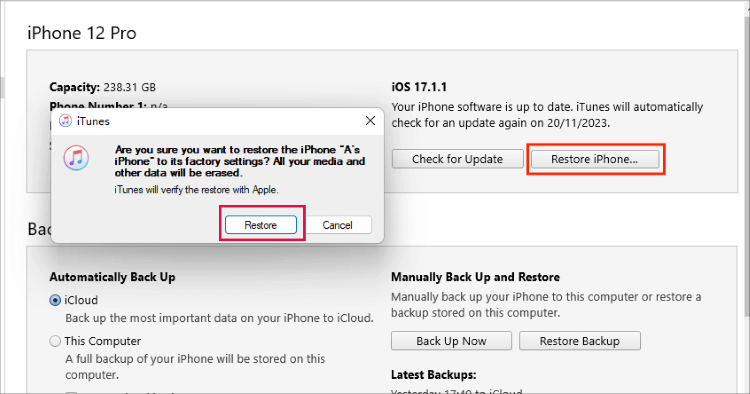
Adım 4: iTunes, iPhone'unuzun sürekli kapanma sorununu çözmek için firmware dosyasını indirecektir. Bundan sonra, cihazınız yeniden başlatılacak ve tüm veriler silinecektir.
7 iPhone'un Rastgele Kapanmasını Düzeltmek İçin Kurtarma Moduna Girin
Her zaman olduğu gibi iTunes'un iPhone'unuzu doğrudan algılamadığı durumlarda, iPhone'unuzu kurtarma moduna alabilir, ardından aynı adımları kullanarak iPhone'unuzu iTunes ile geri yüklemeyi deneyebilirsiniz.
Adım 1: iOS cihazınızı bilgisayarınıza bağlayın ve iTunes'u açın.
Adım 2: iPhone'unuzu kurtarma moduna almak için farklı adımları izleyin.
- iPhone 15/14/13/12/11/X/8 için kurtarma moduna girmek için: Hızlıca Sesi Aç > Sesi Kıs düğmelerine basın, ardından Yan düğmesini basılı tutun. Kurtarma modu ekranını görene kadar bırakmayın.
- iPhone 7/7 Plus için kurtarma moduna girmek için: Sesi Kıs düğmesini ve Yan düğmesini aynı anda basılı tutun, kurtarma modu göründüğünde, düğmeleri bırakın.
- iPhone 6s/6/SE/5 için kurtarma moduna girmek için: Yaklaşık 10 saniye boyunca Uyandırma/Uyku ve Ana düğmelerini basılı tutun. Kurtarma modu iPhone'unuzda göründüğünde düğmeleri bırakmayın.

Adım 3: Pencere çıktığında Geri Yükle düğmesine tıklayın ve iTunes'un bir sonraki adıma geçmesi için onaylamak için tıklayın.

Fixppo, iPhone'unuzu 1 tıklamayla kurtarma moduna sokmanıza yardımcı olur - Ücretsiz!
8 Donanım Hasarını Onarın
iPhone'unuz hala kapanmaya devam ediyorsa, bu, muhtemelen bir donanım sorununuz olduğunu gösterir. Bu, bir pil veya IC sorunu olabilir. Bu karmaşık sorunlar olduğundan, bu sorunu düzeltmek için Apple ile iletişime geçmelisiniz.

Bölüm 4: iPhone'unuzu Kapatmamak İçin İpuçları
- iPhone'unuzu jailbreak yapmaya çalışmayın.
- Şarj ederken iPhone'unuzu kullanmayın.
- iPhone'unuzu zaman zaman zorla yeniden başlatarak küçük hataları giderin.
- Güvenilir olmayan uygulamaları yüklemeyin.
- Cihazınızı su veya herhangi bir sıvıdan uzak tutun.
- Gereksiz dosyaları, videoları ve fotoğrafları düzenli olarak temizleyin.
- iPhone'unuzu dış hasarlara karşı koruyun.
Sonuç
iPhone'unuzun kapanma sorunu birçok nedenden kaynaklanabilir. Yukarıdaki tüm yöntemleri deneyebilirsiniz. Ancak, en yüksek başarı oranına sahip en kolay yöntemi önermek gerekirse, iMyFone Fixppo en iyisidir. Kullanıcı dostu adımlarıyla şimdi deneyebilirsiniz!
Veri Kaybı Olmadan iOS Sistemini Onar
168,2820 kişi indirdi.
- iPhone/iPad'i kurtarma modundan ÜCRETSİZ çıkarın.
- Veri kaybı olmadan 150'den fazla iOS/iPadOS sorununu düzeltin.
- Cihazları %99 başarı oranıyla onarın.
- 1 tıklamayla iOS/iPadOS sürümünü yükseltin/düşürün.
- Şifre/iTunes'a ihtiyaç duymadan iPhone/iPad'i sıfırlayın.
- Tüm iPhone modelleri ve iOS sürümleriyle uyumlu, [iPhone 15 & iOS 17].



